Como ativar o Facetime no iPhone ou iPad
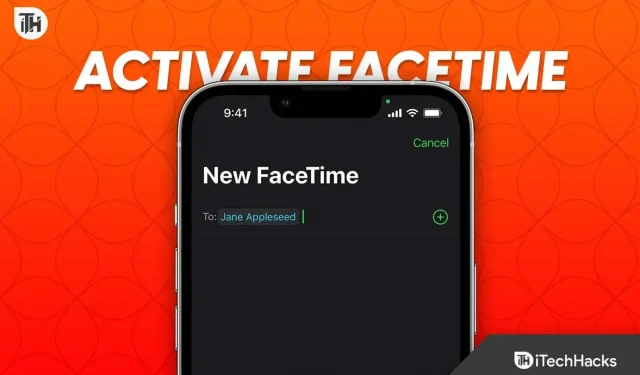
Se você comprar um novo iPhone, estará interessado em ativar o Facetime em seu iPhone. No entanto, para ativar isso, você precisará concluir o registro e concluir a configuração do seu iPhone. Em alguns casos, ativar o Facetime no iPhone leva uma eternidade. Como resultado, você pode querer ativar o Facetime no seu iPhone, mas com dificuldade.
Neste guia, abordaremos algumas correções sobre como você pode ativar o Facetime no iPhone se estiver com problemas para ativá-lo ou se não conseguir ativar o iMessage. Também veremos algumas das razões. Vamos começar.
O que causa falha na ativação do Facetime no iPhone?
Para ser preciso, ativar o Facetime no iPhone leva alguns minutos. Em alguns casos, isso leva horas. No entanto, em casos extremamente raros, pode levar mais de 24 horas e, portanto, os usuários podem concluir que o Facetime no iPhone está travado. Embora o problema seja raro, corrigi-lo não é tão difícil quanto parece. Se você já teve esse problema, talvez não consiga abrir o FaceTime ou o iMessage.
Às vezes, enviar uma mensagem para outro dispositivo Apple resulta em uma bolha verde em vez da habitual azul. Isso significa que estão chegando mensagens regulares, que não são iMessages.
Como corrigir o Facetime travado na ativação no iPhone
Aqui listamos 7 maneiras de corrigir o Facetime não ativado no iPhone. Essas correções também ajudarão se você não puder usar o iMessage e não puder ativá-lo.
Correção 1: verifique o status do servidor Apple
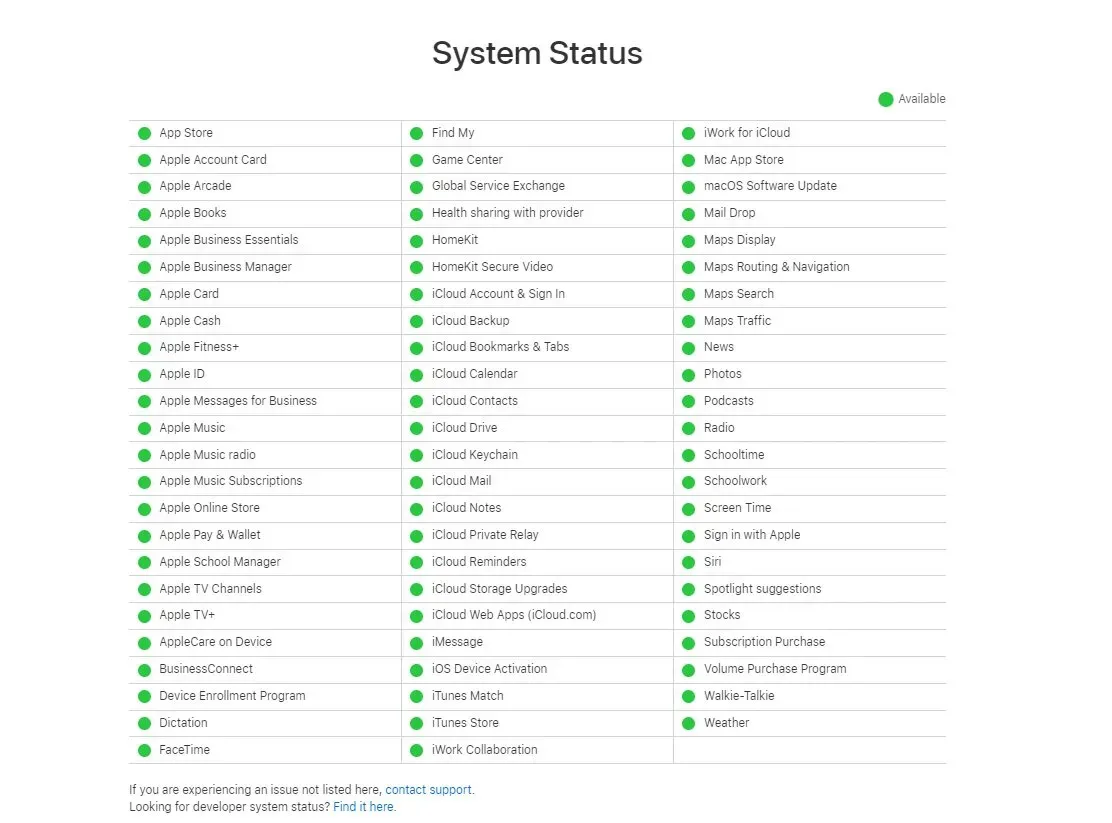
Como tudo neste mundo online que requer um servidor para funcionar, a Apple também exige que seu servidor esteja funcionando para que o recurso Facetime funcione de maneira eficaz.
Como resultado, se os servidores da Apple estiverem inativos, você ficará permanentemente preso no erro de ativação. Felizmente, a Apple oferece uma página de status do servidor que pode ser acessada neste link . Se você notar que o Facetime está marcado em vermelho, pode ter certeza de que a culpa é da Apple. Então você não tem escolha a não ser esperar.
No entanto, se você perceber que tudo está verde e funcionando, é hora de passar para a próxima correção.
Correção 2: certifique-se de ter uma Internet estável
Embora possa parecer bobo hoje em dia, muitas pessoas não têm uma conexão de internet estável em que possam confiar. Como resultado, eles não podem entrar ou usar o Facetime via iMessage.
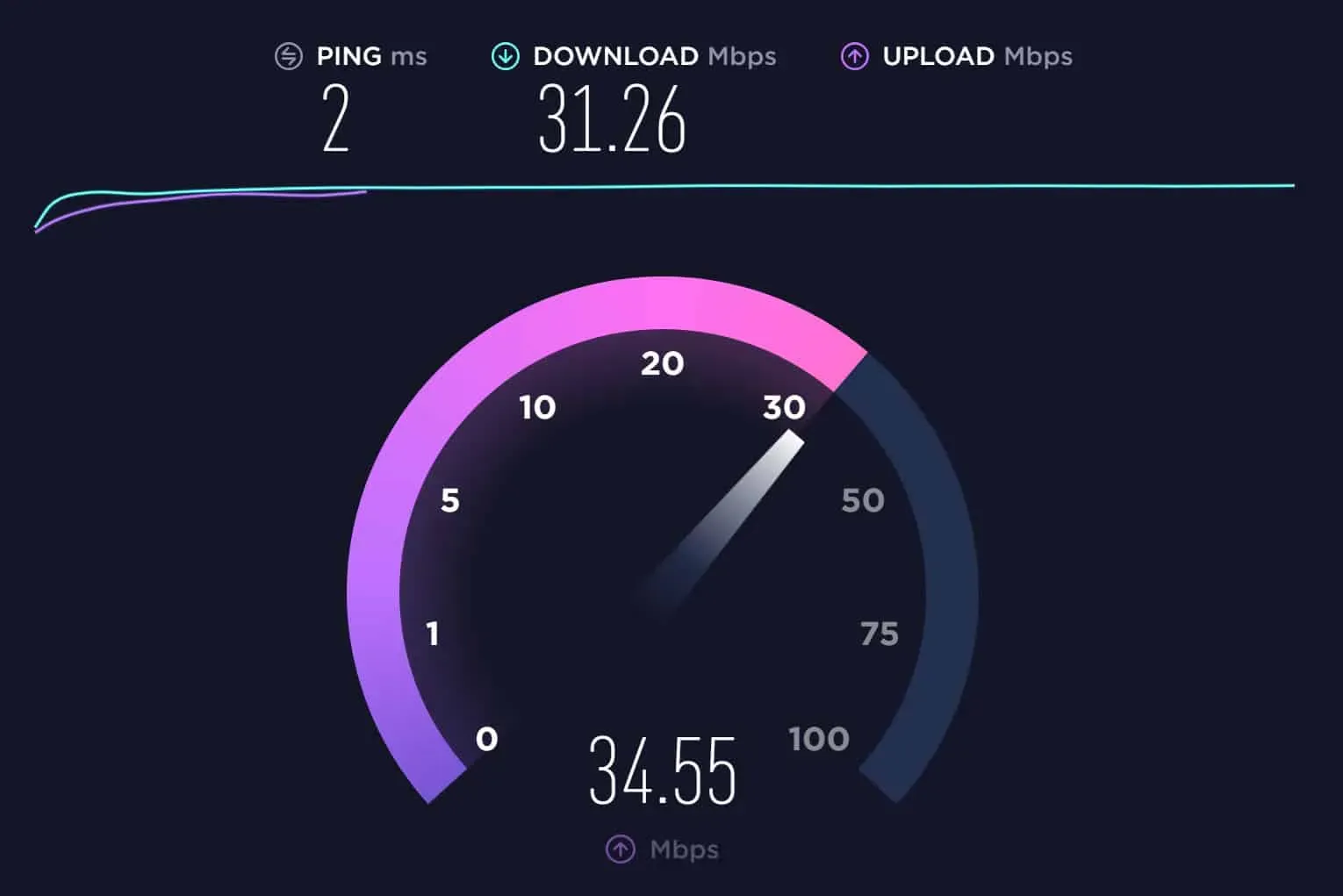
Certifique-se de que sua internet é estável e rápida. Você pode verificar isso visitando Speedtest e certificando-se de ter uma velocidade de internet com um ping mais baixo. Se você não tiver velocidade suficiente, tente conectar-se a uma rede Wi-Fi ou mudar de provedor. Se a velocidade da sua internet for decente o suficiente, passe para a próxima correção.
Correção 3: Ative o MMS
Se você é novo no iPhone, precisa ativar o MMS se quiser usar o Facetime e o iMessage. Embora não seja necessário porque muitas pessoas não usam MMS, já que seu Facetime não está funcionando ou ativando, vale a pena tentar. Siga estas etapas para ativar o MMS:
- Abrir configurações.
- Clique em mensagens.
- Ative Enviar SMS e, em seguida, alterne MMS abaixo.
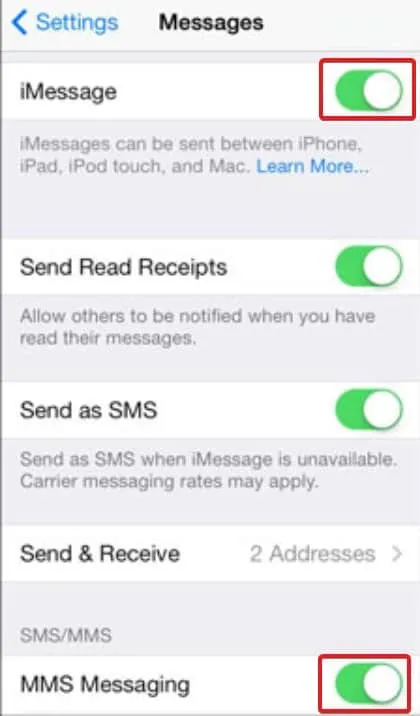
Agora verifique se o iMessage está funcionando ou não. Se sim, experimente o Facetime. Isso deve funcionar. Caso contrário, siga a próxima correção.
Correção 4: certifique-se de que seu ID Apple está OK
Se você está cansado de esperar pela ativação do Factime, verifique se está tudo bem com o seu ID Apple. Se o seu iPhone não for novo e você o comprou em uma loja de usados, o antigo proprietário pode ter esquecido de deletar tudo. E agora, quando você usa seu ID Apple, ele causa conflitos no sistema. Nesse caso, recomendamos devolvê-lo ao local onde o comprou.
Se o seu iPhone for novo, abra o iMessage e você verá um pop-up informando que taxas de dados podem ser aplicadas. Clique em cancelar. Depois de clicar em Cancelar, o iMessage será ativado e você receberá um e-mail no seu ID de e-mail registrado. Clique para confirmar isso e seu Facetime deve começar a funcionar. Caso contrário, passe para a próxima correção.
Fix 5Turn iMessage e Facetime Off e On
Se os métodos acima ainda não funcionaram, é hora de reiniciar o iMessage e o Facetime. Isso definitivamente ajudará. Aqui estão os passos que você precisa seguir:
- Abrir configurações.
- Role para baixo até “Mensagens” e clique nele.
- Desligue o iMessage e ligue-o novamente.
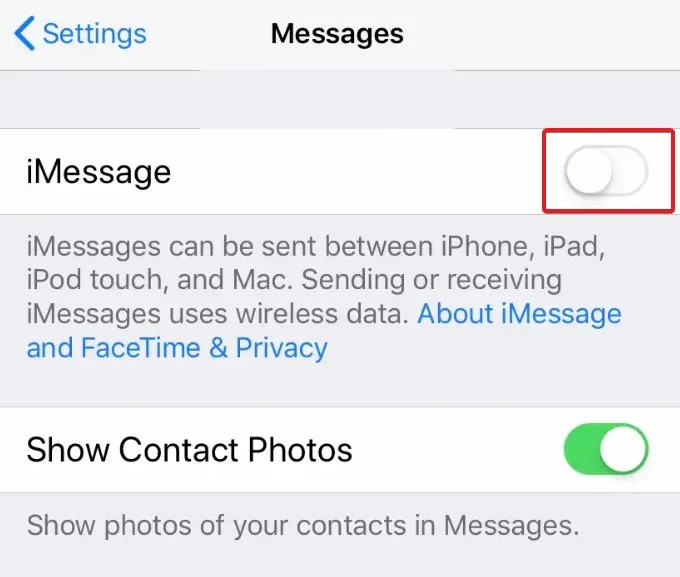
- Agora volte e clique em Facetime.
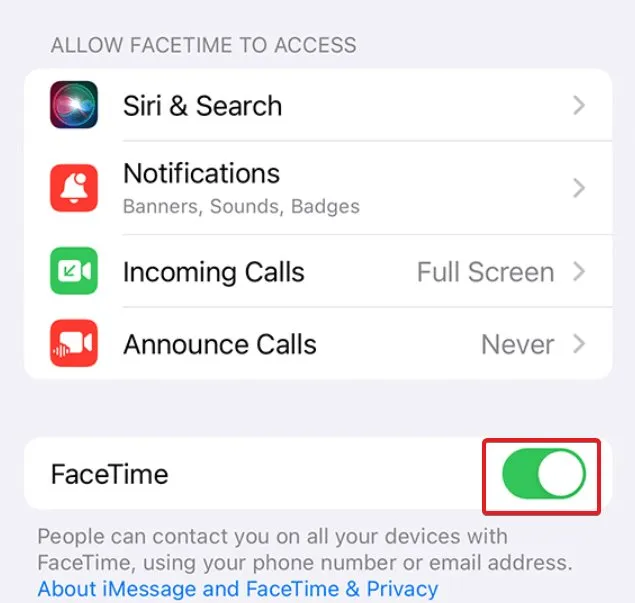
- Desligue-o e ligue-o novamente.
- Reinicie o seu iPhone.
Agora tente fazer Facetime ou enviar iMessage. deve funcionar. Caso contrário, siga a próxima correção.
Correção 6: altere a data e a hora do seu telefone
Olha, o Facetime não ativa – uma ocorrência rara. Além disso, pode ser necessário alterar a data e a hora do telefone para personalizar as configurações. Isso pode parecer bobo às vezes, mas geralmente é um desvio rápido para manter tudo no lugar. Siga estas etapas para fazer o Facetime funcionar:
- Abrir configurações.
- Clique em “Geral” e vá em “Data e Hora”.
- Alterne “Auto Disable” e, em seguida, reative-o.
- Reinicie seu dispositivo.
Depois de reiniciar o dispositivo, verifique se o Facetime está funcionando. Caso contrário, a correção mais recente é a única opção.
Correção 7: reinicie o iPhone
A redefinição de fábrica é a última, mas a melhor maneira de ativar o Facetime no iPhone, se você não puder ativar ou entrar no iMessage ou FaceTime. Uma redefinição de fábrica retornará seu telefone ao seu novo estado e tudo ficará bem. Siga estas etapas para redefinir o iPhone de fábrica:
- Abrir configurações.
- Clique em Geral.
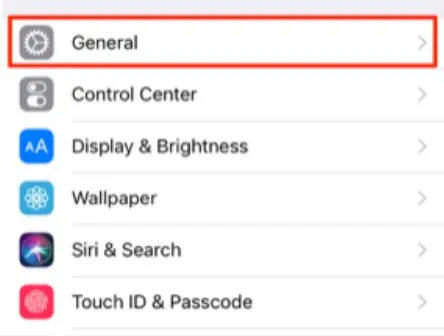
- Role um pouco para baixo e clique em “Redefinir iPhone”.
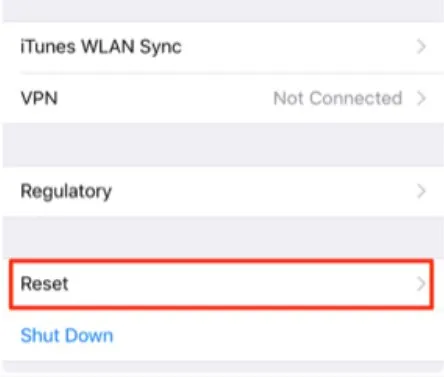
- Na próxima página exibida, clique em Remover todo o conteúdo e configurações.
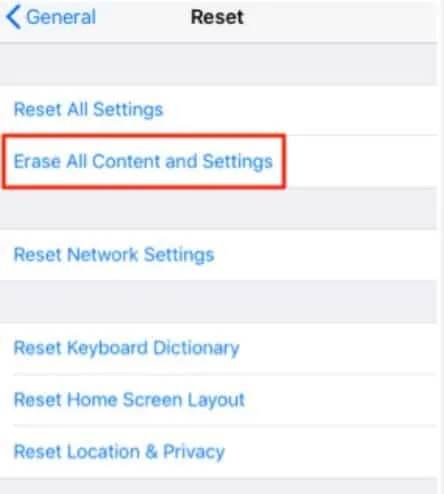
- Clique em Continuar.
- Seu iPhone agora solicitará que você faça um backup. Se você já fez isso, pule esta etapa ou faça um backup. Como este é um novo dispositivo, você não precisa fazer backup de nada.
- Por fim, clique em Apagar iPhone.
Agora seu iPhone levará alguns minutos e será reinicializado com as configurações de fábrica. Até agora tudo deve estar bem. Use seu ID Apple para entrar e começar a usar o Facetime.
resultado final
Bem, isso é tudo o que temos sobre como você pode ativar o Facetime no seu iPhone se não conseguir ativar o iMessage ou entrar com seu ID Apple. Esperamos que este guia tenha ajudado você. Se você ainda tiver alguma dúvida, deixe-nos saber nos comentários abaixo.



Deixe um comentário